Как правило, большинство людей используют будильник для утреннего пробуждения. Вместе с тем, если вы долгое время работаете в Интернете, вы можете установить будильник на компьютере для напоминания о любых других обязательствах. Независимо от того, что вам нужно, с помощью будильника, установленного на компьютере, вы можете успеть по своим делам вовремя. Сегодня существует несколько таких различных бесплатных онлайн-инструментов, для настройки которых требуется только нажать несколько кнопок.
Перейдите в веб-браузере на страницу «Интернет-будильник». Нажмите на соответствующую ссылку в левом верхнем углу окна для регулирования размера часов, которые вы хотите использовать, например, «маленькие» или «большие».
 Вам будет интересно:Самый мощный планшет Google Nexus 10
Вам будет интересно:Самый мощный планшет Google Nexus 10
Нажмите кнопку «Off» в раскрывающемся меню и выберите время, которое вы хотите использовать для будильника, например «1:00 утра» или «6:00 вечера». Выберите «00» в раскрывающемся меню и введите точные минуты.
Выберите цвет для отображения будильника, нажав на соответствующую ссылку в левом верхнем углу окна.
KuKuKlok
Доступ к сервису «KuKuKlok» осуществляется с веб-страницы. Нажмите кнопку «плюс» в меню установки часов на будильнике, чтобы переключать время, пока вы не достигнете необходимого часа. Аналогично установите минуты. Нажимая стрелки влево и вправо, выберите звук будильника (существуют варианты от «Классических часов» до «Военной трубы»).
Нажмите желтую кнопку «SetAlarm» для того, чтобы установить будильник на компьютере на выбранное вами время. Оставьте веб-страницу с сохраненными настройками открытой до указанного времени.

Naked Alarm Clock
Зайдите на сайт NakedAlarmClock. Используйте кнопку стрелки вверх и вниз рядом с часами и минутами, чтобы задать время будильника.
Нажмите клавишу со стрелкой вверх рядом с кнопкой «PM», чтобы изменить время на «AM». Нажимая кнопки «+15», «+30», «+45» или «+60» с правой стороны окна, введите настройки времени.
Выберите звук, который будет использовать ваш будильник на компьютере, нажав на соответствующую кнопку в нижней части часов. Затем нажмите «SetAlarm», чтобы активировать настройки. Отключить сигнал можно в настройках, меню которых расположено рядом с кнопкой активации.

Кроме онлайн-сервисов, вы можете прибегнуть к такой услуге, как программа-будильник на компьютере. После загрузки этого приложения установка сигнала будет достаточно простой. В первую очередь, внимания заслуживает такое бесплатное программное обеспечение, как CNET.
Для того чтобы установить этот будильник на компьютер, зайдите на страницу download.cnet.com и выберите программу «Таймер». После этого нажмите на кнопку «Загрузить».
Сохраните установочный файл в удобном на вашем компьютере месте, а затем дважды щелкните по нему, чтобы инициализировать установку. После инициализации следуйте указаниям на экране, чтобы установить программу-будильник на компьютер. Windows 7 позволяет сделать это быстро и просто.
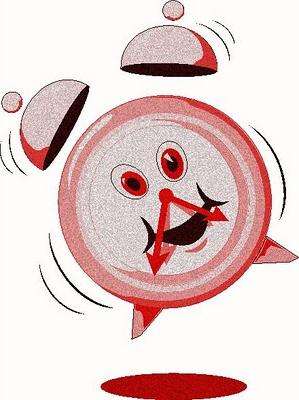
Дважды щелкните по ярлыку программы (он должен быть создан на рабочем столе во время установки) и нажмите на кнопку «Настройки». В меню «Mode» выберите «Wake», а затем нажмите кнопку «Готово» (вы также можете выбрать другой звуковой сигнал в этом меню). Установите время, в которое вы хотите услышать сигнал будильника, и нажмите кнопку «Пуск». После выполнения этих действий будильник на компьютере будет установлен.
